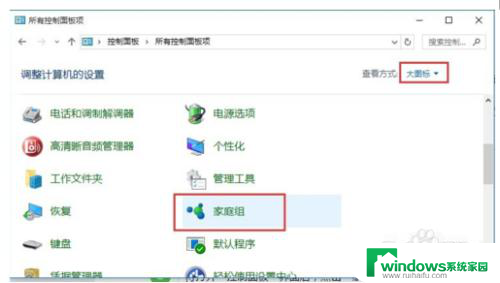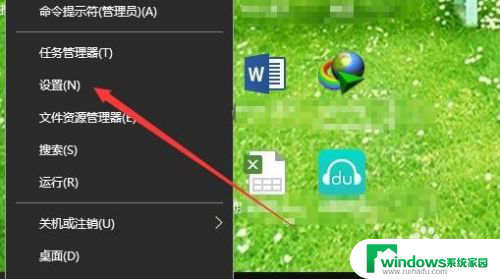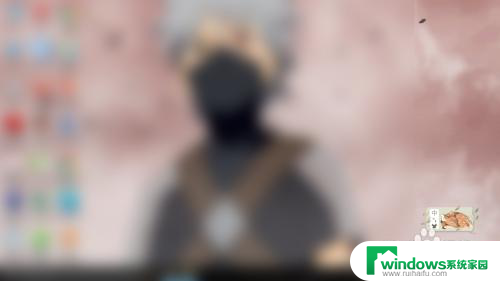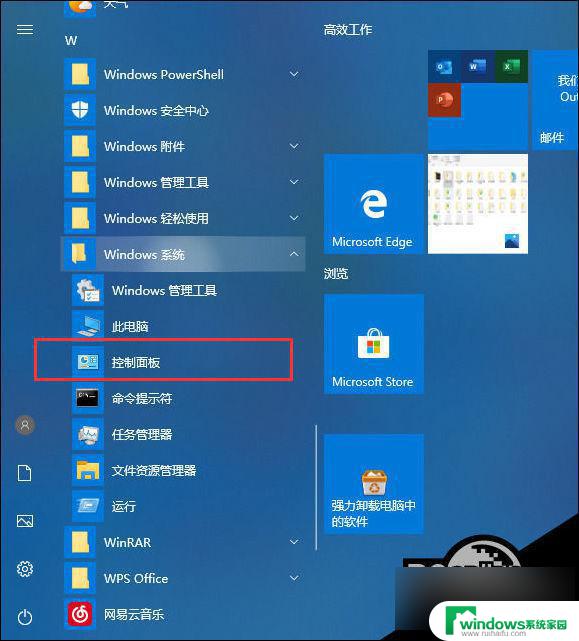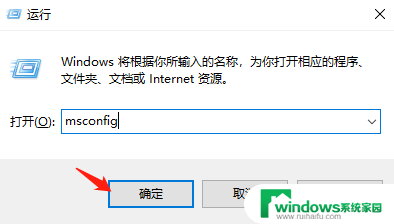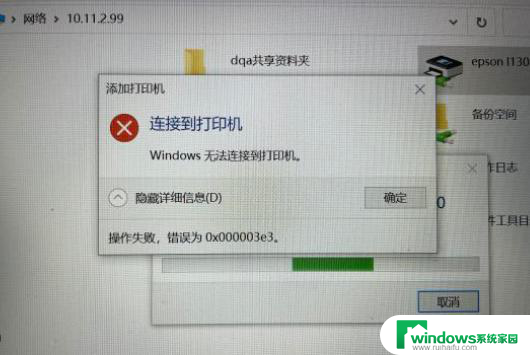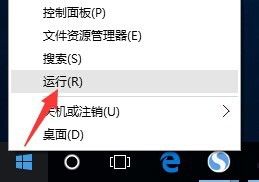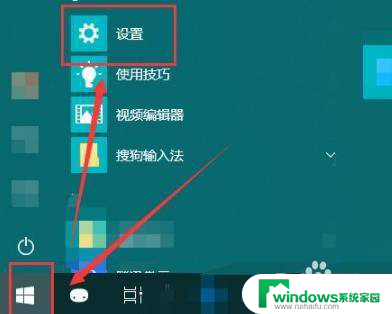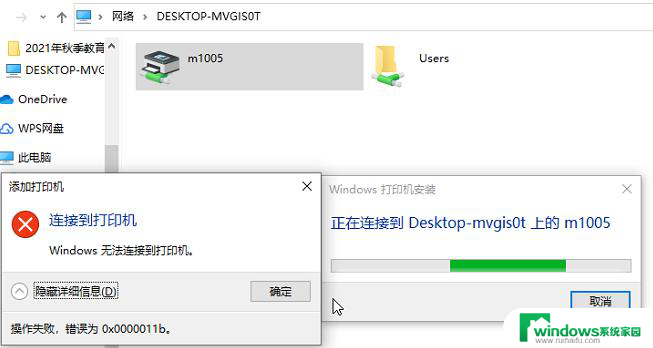win10连接局域网打印机提示操作 win10共享打印机无法识别怎么解决
更新时间:2024-07-08 16:49:12作者:xiaoliu
在使用Win10连接局域网打印机时,有时会出现提示操作Win10共享打印机无法识别的问题,让人头疼不已,这种情况可能是由于网络设置问题、驱动程序不兼容或者共享设置不正确所导致。针对这一问题,我们可以通过一些简单的方法来解决,如检查网络连接、更新驱动程序、重新设置共享权限等。只要耐心细心地调试和排查,相信这个问题很快就能得到解决。
步骤如下:
1、首先点击左下角开始,然后点击“设置”。
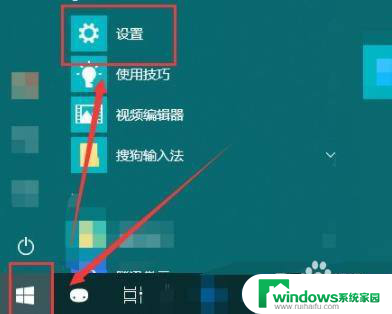
2、随后在打开的windows设置中点击“网络和Internet”。
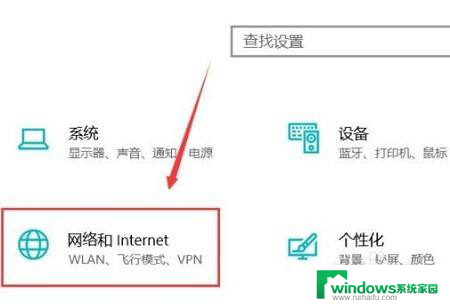
3、随后点击左侧的状态,再选择右侧的“共享选项”。
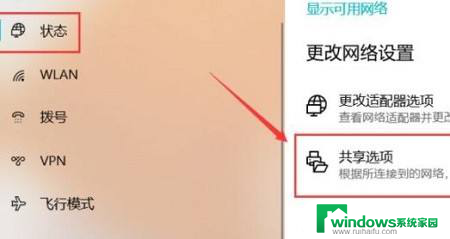
4、然后在弹出的设置中选“启用网络发现”和“启用文件和打印机共享”。
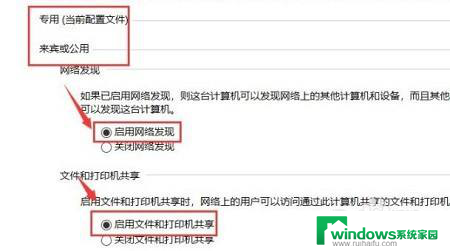
5、之后在下面的所有网络中选择“无密码保护的共享”。

6、最后就可以连接到电脑网络中即可解决
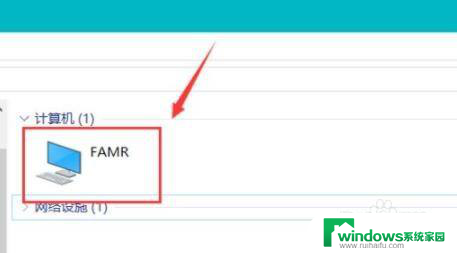
以上就是Win10连接局域网打印机的操作步骤了,如果还有不清楚的地方,您可以按照本文提供的方法进行操作,希望这些方法能对您有所帮助。